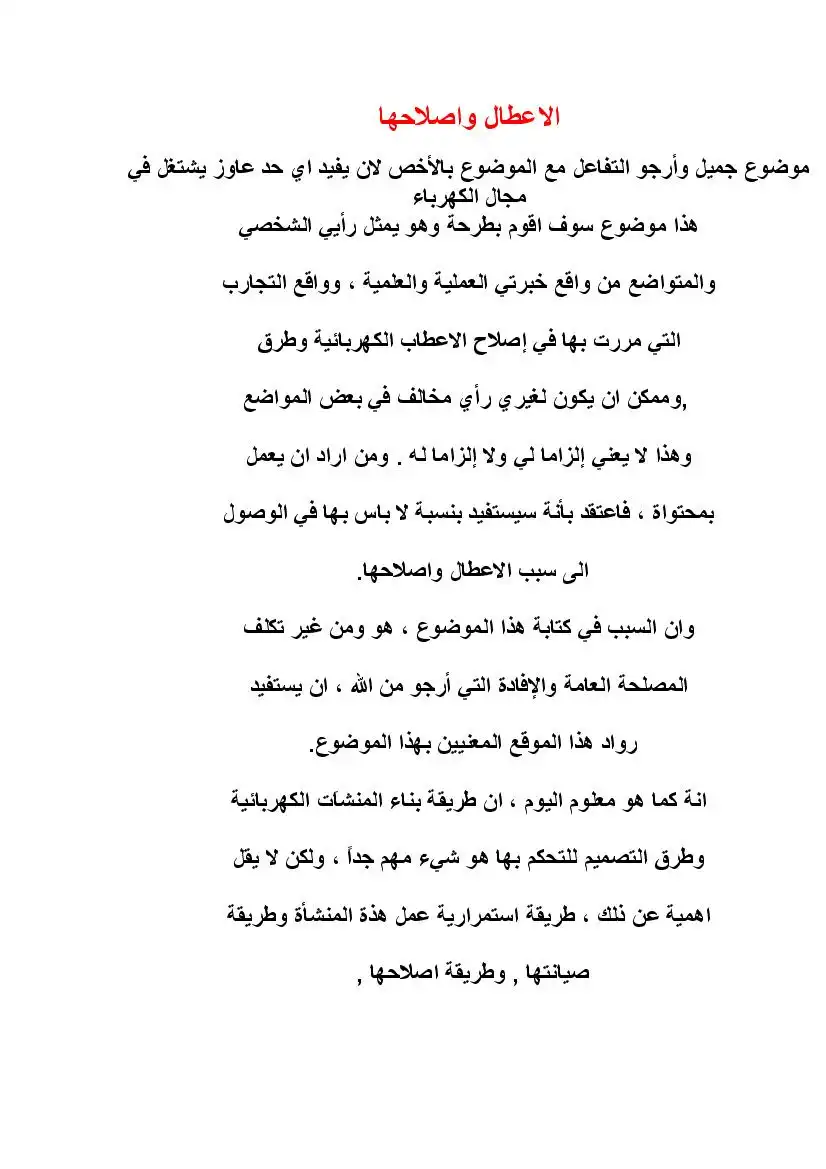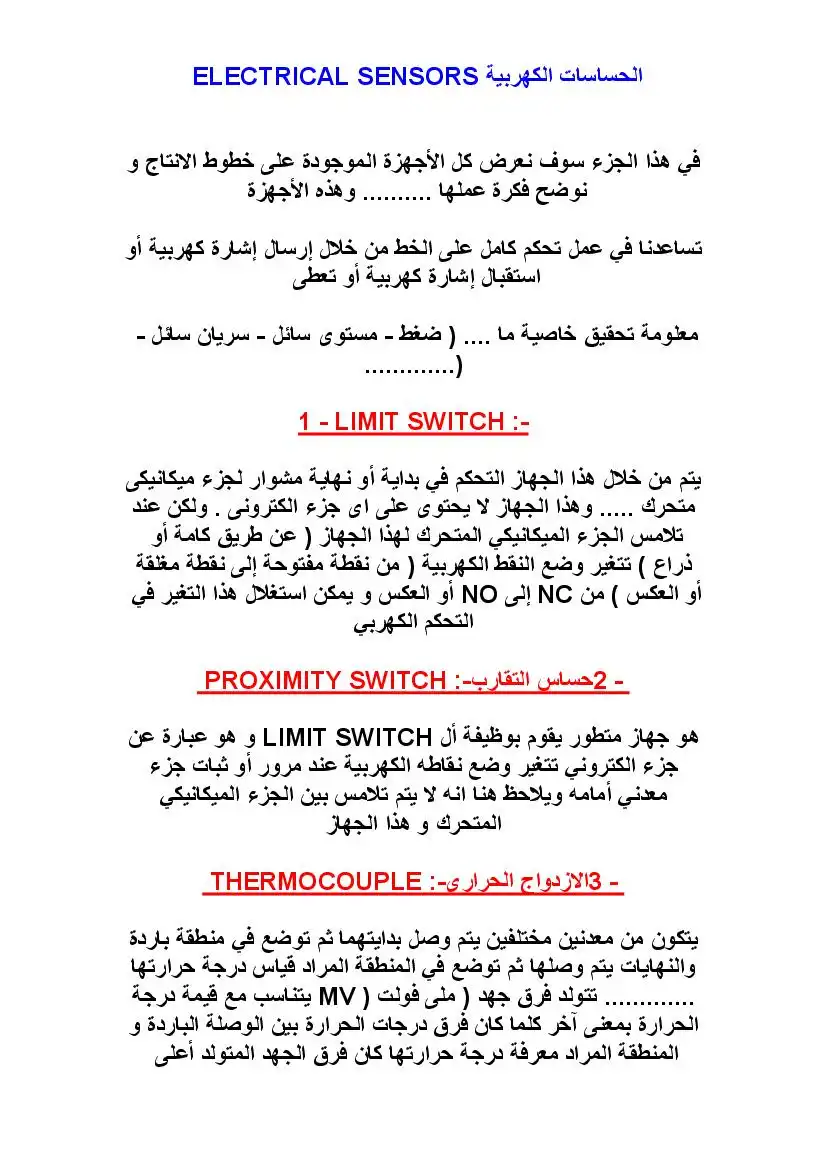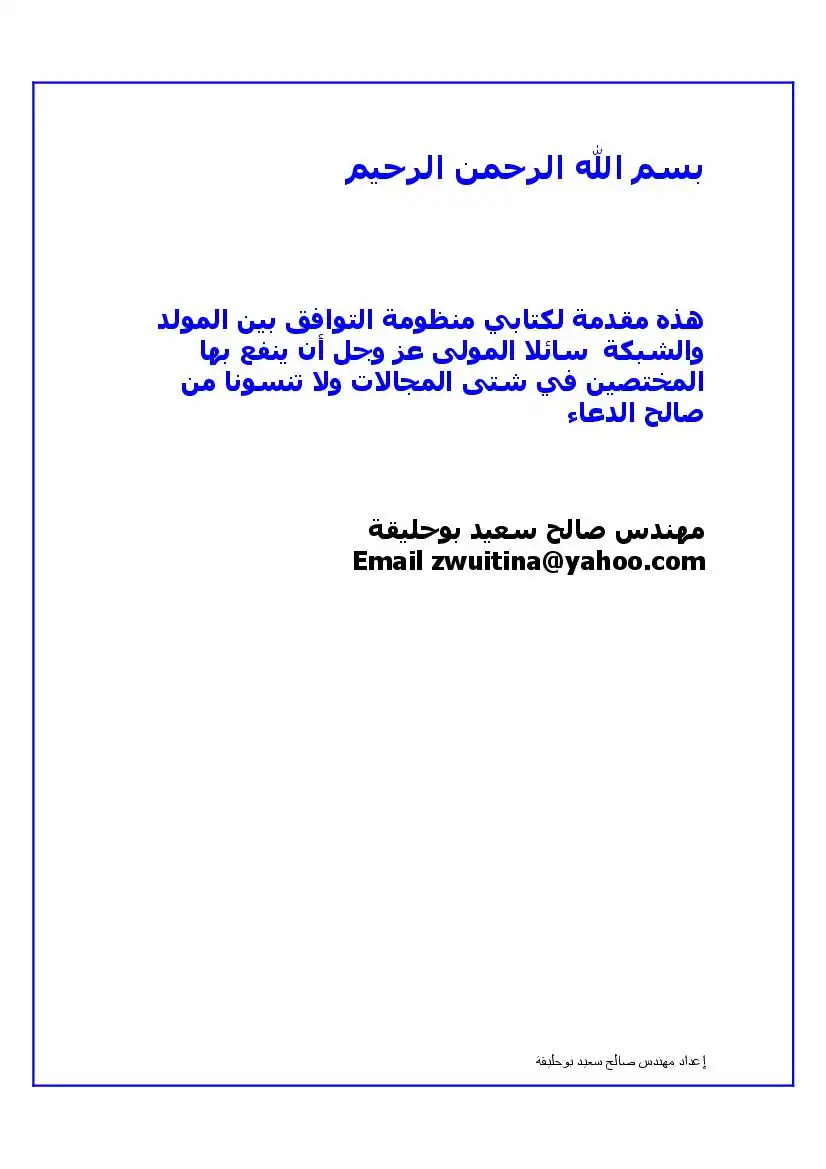| م | نتن | هه |[ »ا
من خاصية الإدخال 1م0ا: التابع عا1086هو تابع في لغة ع2008ن يعني أنه عند الضغط على
الكائن يتغير متغير الربط من حالة التفعيل إلى عدم التفعيل وبالعكس
> موعلا
بجاأكعموم بجع دعصم عكائم أ 0 تاد أدج
إعداد المهندس: ماهر ا لأبيض 9
Citect SCADA 7.4 الجلسة4
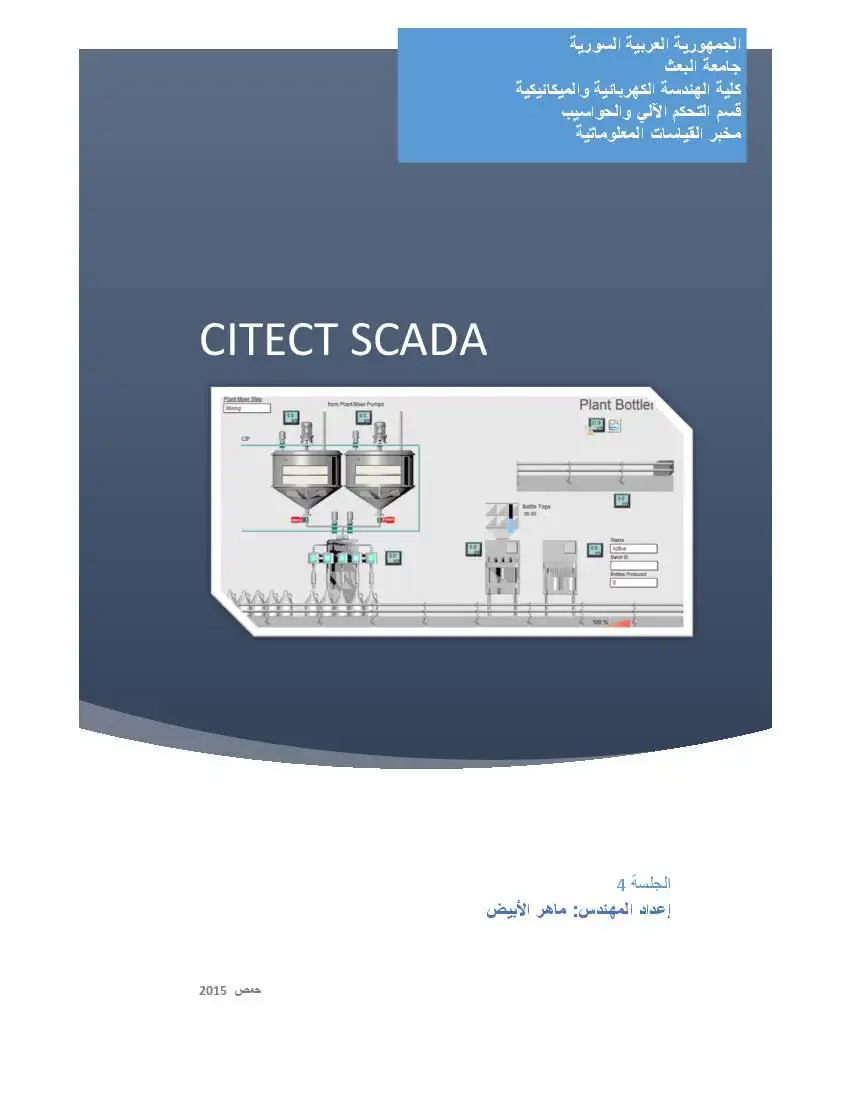
الوصف
تتضمن هذه الجلسة:
تعريف بنافذة باني الواجهات الرسومية Citect Graphic Builder
-أبرز الأدوات المستخدمة لرسم وبناء الواجهة الرسومية
-استخدام هذه الأدوات في رسم الواجهة الرسومية لمثال الفرن
-ربط مكونات الواجهة الرسومية مع متغيرات الربط.
-شرح لابرز خصائص العناصر المضافة في الواجهة الرسومية.
تأليف:
تعريف بنافذة باني الواجهات الرسومية Citect Graphic Builder
-أبرز الأدوات المستخدمة لرسم وبناء الواجهة الرسومية
-استخدام هذه الأدوات في رسم الواجهة الرسومية لمثال الفرن
-ربط مكونات الواجهة الرسومية مع متغيرات الربط.
-شرح لابرز خصائص العناصر المضافة في الواجهة الرسومية.
تأليف:
2- إضافة متغير الربط للحراق: أخترنا نوع الظهور لهذا العنصر هو متحرك وحددنا متغير الربط
وهنا المكتبة 1522/] تضم عدة إطارات لنف العنصر بغاية ظهوره بشكل متحرك في بيئة التشغيل
م وهم | مقوس]
إن هذا الخيار يعني
في حالة حركة في
نختار الإطارات بالترتيب كما هي موجودة في المكتبة
كن 2م18 اعمدة الورك
3- ربط الأرقام التي تظهر درجة حرارة الفرن مع المتغير 0(_7]80/0ع/01: نضغط على الأرقام
فتظهر نافذة الخصئص
إعداد المهندس: ماهر ا لأبيض 10
وهنا المكتبة 1522/] تضم عدة إطارات لنف العنصر بغاية ظهوره بشكل متحرك في بيئة التشغيل
م وهم | مقوس]
إن هذا الخيار يعني
في حالة حركة في
نختار الإطارات بالترتيب كما هي موجودة في المكتبة
كن 2م18 اعمدة الورك
3- ربط الأرقام التي تظهر درجة حرارة الفرن مع المتغير 0(_7]80/0ع/01: نضغط على الأرقام
فتظهر نافذة الخصئص
إعداد المهندس: ماهر ا لأبيض 10
55900 )دوعسلا
أولا أخترنا من خاصية الظهور خاصية عرض القيمة كما
حو مبين في 1
| 006 632 ثالثا؛ أطخلنا متغير الربط الذي سنظير قيمه
4- ربط النص +801708 مع متغير الربط 5ل8_57871ع801ل81 لإظهار حالة تشغيل وإطفاء الفرن من
خاصية المظهر وكذلك تغير حالة الفرن من التشغيل للإيقات من خاصية الدخل 1001 كما هو مبين
في الأشكال التالية:
إعداد المهندس: ماهر ا لأبيض 11
أولا أخترنا من خاصية الظهور خاصية عرض القيمة كما
حو مبين في 1
| 006 632 ثالثا؛ أطخلنا متغير الربط الذي سنظير قيمه
4- ربط النص +801708 مع متغير الربط 5ل8_57871ع801ل81 لإظهار حالة تشغيل وإطفاء الفرن من
خاصية المظهر وكذلك تغير حالة الفرن من التشغيل للإيقات من خاصية الدخل 1001 كما هو مبين
في الأشكال التالية:
إعداد المهندس: ماهر ا لأبيض 11
3 8 ماح
لتغير حالة الفرن من التشغيل إلى الأيقاف وبالعكس من خلال تغير قيمة متغير
الربط عبر الضغط على النص في بيثة التشغيل |
5- ربط المستطيل مع متغير الربط درجة الحرارة: حيث سيمتلئ المستطيل بلون يتناسب مع درجة
حرارة الفرن
ال مجال درجة الحراة من 0 حتّى 135 م رع مرق 005
المصلاوفة قمنا بتقسيم درجة الحرارة على 25 ملقصين بذك
ّ _ مجان اقيم إلى خمسة ققط
ره كماد لاقم |
, ألا: اخترنا خاصية الملئ لملاً المستطيل بلون مناسب مع دلج لاضافة أثر لصفحة الترافيك |
ثانيا: حددنا نوع الملا بالاعتماد على مصفوفة من القيم لكل قيمة لون خاص بها
ثالثا: القيم التي ستسبب ملا المستطيل هي متغير الربط درجة الحزالة
رابعا؛ اخترنا مصفوفة الألوان التي ستظهر عند القيم المختلفة لمتغير الريط
إعداد المهندس: ماهر ا لأبيض 12
لتغير حالة الفرن من التشغيل إلى الأيقاف وبالعكس من خلال تغير قيمة متغير
الربط عبر الضغط على النص في بيثة التشغيل |
5- ربط المستطيل مع متغير الربط درجة الحرارة: حيث سيمتلئ المستطيل بلون يتناسب مع درجة
حرارة الفرن
ال مجال درجة الحراة من 0 حتّى 135 م رع مرق 005
المصلاوفة قمنا بتقسيم درجة الحرارة على 25 ملقصين بذك
ّ _ مجان اقيم إلى خمسة ققط
ره كماد لاقم |
, ألا: اخترنا خاصية الملئ لملاً المستطيل بلون مناسب مع دلج لاضافة أثر لصفحة الترافيك |
ثانيا: حددنا نوع الملا بالاعتماد على مصفوفة من القيم لكل قيمة لون خاص بها
ثالثا: القيم التي ستسبب ملا المستطيل هي متغير الربط درجة الحزالة
رابعا؛ اخترنا مصفوفة الألوان التي ستظهر عند القيم المختلفة لمتغير الريط
إعداد المهندس: ماهر ا لأبيض 12
نحتاج إلى إضافة عنصر للتحكم بدرجة حرارة الفرن: 1-من أداة 5700001 03516 نحدد على
مؤشر 8 من مكتبة 1010
00020 لماء كلام قم عكب_طمضطا (ا بع_ 00
نضع هذا المؤشر على أسف ويمين المستطيل الذي سيظهر تغيرات درجة حرارة الفرن ومن ثم
نريد ربط هذا المؤشر مع متغير درجة الحرارة 01_72/0ع/01 عبر خاصية الانزلاق 59106 لهذا
إعداد المهندس: ماهر ا لأبيض 13
مؤشر 8 من مكتبة 1010
00020 لماء كلام قم عكب_طمضطا (ا بع_ 00
نضع هذا المؤشر على أسف ويمين المستطيل الذي سيظهر تغيرات درجة حرارة الفرن ومن ثم
نريد ربط هذا المؤشر مع متغير درجة الحرارة 01_72/0ع/01 عبر خاصية الانزلاق 59106 لهذا
إعداد المهندس: ماهر ا لأبيض 13
بعد أن انتهينا من ربط الكائنات والرسومات مع متغيرات الربط نقوم بحفظ العمل ومن ثم الترجمة
عام 00وبعدها نضغط على زر التشغيل 0ن لننتقل لبيئة العمل ونختبر الصفحة التي قمنا
نضغط على صمام الوقود فيتغير لونه من الأحمر إلى الأخضر ونكون قد فتحنا صمام الوفود
نضغط على النص ع]0 80106 فيتغير إلى !010 +8106 ويتغير حالة متغير الربط
5 8108018 فيظهر الحراق وهو في حال حركة 80101318 عن طريق تغير الإطارات
التي قمنا بوضعها مع الزمن بالاعتماد على متغير الربط
نقوم برفع وخفض مؤشر درجة الحرارة على الجانب الايسر للمستطيل ونلاحظ تغير لون المستطيل
اعتمادا على قيمةة درجة الحرارة وكذلك نرى القيمة العددية لدرجة الحرارة اعتمادا على موقع
المؤشر الذي قام بتغير قيمة متغير الربط 017/80_181/18
يمكن أن نغير درجة الحرارة أيضا من خلال أداة التحكم التي وضعناها على يمين المستطيل ونلاحظ
تغير القيمة العددية لدرجة الحرارة وكذلك لون المستطيل كما لو كنا نعمل على المؤشر
إعداد المهندس: ماهر الأبيض 14
عام 00وبعدها نضغط على زر التشغيل 0ن لننتقل لبيئة العمل ونختبر الصفحة التي قمنا
نضغط على صمام الوقود فيتغير لونه من الأحمر إلى الأخضر ونكون قد فتحنا صمام الوفود
نضغط على النص ع]0 80106 فيتغير إلى !010 +8106 ويتغير حالة متغير الربط
5 8108018 فيظهر الحراق وهو في حال حركة 80101318 عن طريق تغير الإطارات
التي قمنا بوضعها مع الزمن بالاعتماد على متغير الربط
نقوم برفع وخفض مؤشر درجة الحرارة على الجانب الايسر للمستطيل ونلاحظ تغير لون المستطيل
اعتمادا على قيمةة درجة الحرارة وكذلك نرى القيمة العددية لدرجة الحرارة اعتمادا على موقع
المؤشر الذي قام بتغير قيمة متغير الربط 017/80_181/18
يمكن أن نغير درجة الحرارة أيضا من خلال أداة التحكم التي وضعناها على يمين المستطيل ونلاحظ
تغير القيمة العددية لدرجة الحرارة وكذلك لون المستطيل كما لو كنا نعمل على المؤشر
إعداد المهندس: ماهر الأبيض 14
إعداد المهندس: ماهر الأبيض 15
يتخاطب بها مشغل المعمل مع نظام 0/8م52 ؛ يمكن أن تصمم بحيث تظهر البيانات المكتسبة من
الأجهزة بالإضافة لتقبل أوامر المشغل
تتضمن هذه الصفحات (قالب الصفحة والكائنات المرسومة في هذه الصفحة بالإضافة إلى خصائص
سنرسم واجهة رسومية كما في الشكل التالي:
من +1101ل0ع 010[8©1 11661 نذهب لقائمة م[ <<ع|:ع فتظهر النافذة التالية:
1- لإنشاء صفحة غرافيك جديدة باستخدام قوالب جاهزة
2 لإنشاء قالب لصفحة غرافيك خاص بك لتستخدمه ضمن مشاريعك
3- لإنشاء رمز لكان تستخدمه غالبا في مشروعك
4- لإنشاء كائن جني لمجموعة من كائنات ذات الصفات المشتركة
5- لإنشاء كائن جني متميز يستخدم في بيئة التشغيل
إعداد المهندس: ماهر ا لأبيض 1
الأجهزة بالإضافة لتقبل أوامر المشغل
تتضمن هذه الصفحات (قالب الصفحة والكائنات المرسومة في هذه الصفحة بالإضافة إلى خصائص
سنرسم واجهة رسومية كما في الشكل التالي:
من +1101ل0ع 010[8©1 11661 نذهب لقائمة م[ <<ع|:ع فتظهر النافذة التالية:
1- لإنشاء صفحة غرافيك جديدة باستخدام قوالب جاهزة
2 لإنشاء قالب لصفحة غرافيك خاص بك لتستخدمه ضمن مشاريعك
3- لإنشاء رمز لكان تستخدمه غالبا في مشروعك
4- لإنشاء كائن جني لمجموعة من كائنات ذات الصفات المشتركة
5- لإنشاء كائن جني متميز يستخدم في بيئة التشغيل
إعداد المهندس: ماهر ا لأبيض 1
عادامصو) 6-0000 )0 2 وصدنا
ع:قط ة كة عدن م عاقامدع نه عنامي عاقت ©
٠396م كعادامدعو تقاتاوا5 0١
تختار الخيار م6 فتظهر النافذة التالية: نحدد من خلالها أسلوب العرض ومنه نحدد القالب ونحدد
دقة العرض لصفحة الغرافيك لتناسب شاشة الإظهار
سنا علاة وكدة ب وده 7 ل
فتظهر الصفحة مع صندوق الأدوات التي سنستخدمها في إنشاء الرسوم و إدراج الكائنات التي
سيتعامل معها المستخدم في بيئة التشغيل
إعداد المهندس: ماهر الأبيض 2
ع:قط ة كة عدن م عاقامدع نه عنامي عاقت ©
٠396م كعادامدعو تقاتاوا5 0١
تختار الخيار م6 فتظهر النافذة التالية: نحدد من خلالها أسلوب العرض ومنه نحدد القالب ونحدد
دقة العرض لصفحة الغرافيك لتناسب شاشة الإظهار
سنا علاة وكدة ب وده 7 ل
فتظهر الصفحة مع صندوق الأدوات التي سنستخدمها في إنشاء الرسوم و إدراج الكائنات التي
سيتعامل معها المستخدم في بيئة التشغيل
إعداد المهندس: ماهر الأبيض 2
كتابات مشابهة
الاعطال الكهربائية وطرق اصلاحها
كتاب يشرح كيفية تتبع الاعطال واصلاحها
أسرع طريق لاحتراف برمجة الميكروكنترولر...
أول مئة وسبعين صفحة من كتاب اسرع طريق لاحتراف برمجمة الميكروكنترولر للمؤلف أحمد سمير فايد والذي له العديد من الشروحات والكتب في مجال الالكترونيات...
الحساسات الكهربية ELECTRICAL SENSORS
كتاب يتحدث عن انواع وعمل الحساسات الكهربائية
ورشة مبادئ الهندسة الكهربائية
كتاب لتلخيص مبادئ الهندسة الكهربائية مع حل العديد من المسائل ، تم تأليفه بناء على العمل العلمي الجماعي في الورشات الدراسية في كلية الهندسة الكهربا...